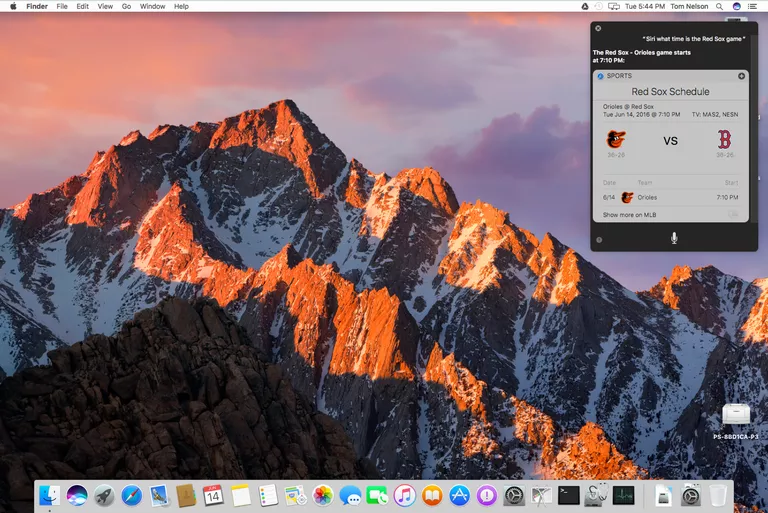
Ya conoces a Siri. Ella es esa extraña asistente de voz personal que usas en tu iPhone y otros dispositivos iOS. Bueno, ahora Siri está con Mac y lista para hacer todo lo que pueda para ayudar y no ser un obstáculo. Ahora, a pesar de que usted está familiarizado con Siri, es importante tener en cuenta que Siri en Mac no funciona como Siri en los dispositivos iOS.
Índice de contenidos
Hola Siri
Si tienes un iPhone, probablemente estés acostumbrado a decir «Hey Siri» para empezar una sesión con Siri. Usted puede estar preguntando por el clima, o las direcciones, tal vez una buena pizzería. Independientemente de la pregunta que tengas que hacer, normalmente empiezas la conversación atrayendo la atención del asistente personal de voz diciendo, «Hey Siri».
Decir «Hey Siri» llamará incluso la atención del asistente en miniatura metido en el Apple Watch. Pero cuando se trata del Mac, ninguna cantidad de pinchazos basados en la voz va a llamar la atención de Siri. Parece que el Mac y Apple han hecho oídos sordos a la frase Hey Siri, y en su lugar te obligan a usar combinaciones de teclado, o clics del ratón o del trackpad, para que Siri se despierte y escuche tus peticiones.
Usar el dictado mejorado para que Siri llegue a Mac
Puede que Apple haya decidido dejar sordo a Siri hasta que enciendas manualmente el asistente, pero no tiene por qué ser así. El Mac ha sido capaz de tomar el dictado y convertir tu voz en palabras desde el lanzamiento de OS X Mountain Lion.
No era la mejor aplicación de dictado que existía en ese momento, pero con el tiempo se convertiría en un potente servicio central de Mac OS. Para el momento en que OS X Mavericks llegó, el Dictado había sido mejorado. No sólo se puede utilizar para convertir su voz hablada en palabras, sino que también puede asignar ciertas palabras y frases que se utilizarán como comandos para controlar varios servicios, funciones y aplicaciones de Mac.
Es esta característica del Dictado que vamos a usar para permitir que Siri se despierte y responda cuando escuche el familiar saludo Hey Siri. En realidad, no estás atascado con Hey Siri; puedes usar cualquier palabra o frase que quieras; «Hey, ¿cuál es tu nombre?», o «Contéstame esto». Depende de ti qué frase usar, aunque te mostraré el proceso con el viejo favorito, Hey Siri.
Habilitar Siri en Mac
El primer paso es habilitar a Siri. Para ello, necesita un Mac que ejecute macOS Sierra o posterior, así como un micrófono interno o externo de buena calidad.
Teclas de acceso directo para usar Siri
La parte más difícil de este proceso es conseguir una combinación única de teclas que, cuando se pulsan, permiten el uso de Siri. Apple proporciona a sus desarrolladores una lista de atajos de teclado utilizados globalmente por macOS. No es una buena idea usar ninguno de los atajos de teclado listados en la tabla Atajos de teclado para macOS.
Decidí usar Ctrl + punto ( ⌃. ) ya que Apple usa el punto con moderación para los atajos de teclado. Todavía no hay garantía de que una aplicación individual no esté usando esta combinación, pero hasta ahora, ha funcionado para mí.
Asignar las teclas de acceso directo Siri
-
Inicie Preferencias del Sistema haciendo clic en su icono en el Dock, o seleccionando Preferencias del Sistema en el menú Apple .
-
En la ventana Preferencias del sistema , seleccione el panel de preferencias Siri .
-
En el panel de preferencias Siri , busque el menú emergente junto al texto de los métodos abreviados de teclado y, a continuación, utilice el menú para seleccionar Personalizar .
-
Presione las teclas Ctrl + punto (o el atajo de teclado que desee utilizar).
-
Vuelva a la lista completa de paneles de preferencias haciendo clic en Atrás en la barra de herramientas del panel de preferencias Siri .
Habilitar Dictado
-
En la ventana Preferencias del sistema , seleccione el panel de preferencias Teclado .
-
Seleccione la ficha Dictado en la ventana del panel de preferencias Teclado .
-
Activar Dictado Activar .
-
Haga clic en el cuadro etiquetado Usar Dictado mejorado .
El dictado puede ser realizado por servidores remotos de Apple, lo que quita una carga computacional a tu Mac, o puede ser realizado localmente en tu Mac. La ventaja de seleccionar Dictado mejorado es que su Mac realizará la conversión y no se enviará ningún dato a Apple.
-
El Dictado mejorado requiere que descargue en su Mac el sistema de Traducción de Dictado; puede tardar unos minutos.
-
Una vez completada la descarga, puede volver a la ventana principal Preferencias del sistema seleccionando Atrás en la barra de herramientas del panel de preferencias.
Accesibilidad
Para habilitar los comandos de voz, vamos a utilizar el panel de preferencias de accesibilidad para asociar una frase con el atajo de palabras clave que creamos para Siri.
-
En la ventana Preferencias del sistema , seleccione el panel de preferencias Accesibilidad .
-
Desplácese hacia abajo para seleccionar el elemento Dictado .
-
Coloque una marca de verificación en la casilla etiquetada Habilitar la frase clave del dictado .
-
En el campo justo debajo de la casilla de verificación, introduzca la palabra clave ‘ Hey‘ (sin las comillas).
-
La palabra Hey se utilizará para activar el sistema de dictado.
-
Haga clic en Comandos de dictado .
-
Coloque una casilla de verificación en la casilla etiquetada Enable Advanced Comandos .
-
Haga clic en el signo más ( + ) para añadir un nuevo comando.
-
En el campo etiquetado Cuando diga , introduzca la palabra Siri.
-
Utilice el menú desplegable junto a Mientras utiliza para seleccionar Cualquier aplicación .
-
Utilice el menú desplegable situado junto a Ejecutar para elegir la acción que se realizará cuando se detecte la palabra Siri. En este caso, seleccione Presione el acceso directo del teclado .
-
Introduzca el método abreviado de teclado que asignó para habilitar Siri. En este ejemplo, el acceso directo es Ctrl + . ( ⌃. )
-
Haga clic en Hecho .
-
Cerrar Preferencias del sistema .
Hey Siri, tienes activación de voz
Eso es todo lo que necesitas hacer para permitir que Siri sea activada por voz en tu Mac. Ya estás listo para probar Siri en Mac. Adelante, di «Hey Siri .» La ventana de Siri debería abrirse, preguntando, ¿En qué puedo ayudarte hoy? Pregúntale a Siri sobre el tiempo, dónde encontrar una buena pizzería, o abrir Lifewire.com.








